In einem von oben nach unten ausgerichteten Arbeitsablauf erstellen Sie ein Bauteil oder eine Unterbaugruppe in der Baugruppe mithilfe des Befehls Komponente erstellen. Wählen Sie zur Auswahl der Skizzierebene an der Eingabeaufforderung eine Ursprungsebene, eine Arbeitsebene oder Bauteilfläche aus. Mit dieser Auswahl wird das Koordinatensystem für die neue Komponente erstellt. Im Dialogfeld Komponente in der Baugruppe erstellen ist die Option Skizzierebene von gewählter Fläche oder Ebene abhängig machen vorgabegemäß deaktiviert. Mit dieser Option wird eine fluchtende Abhängigkeit zwischen der neuen Komponente und der ausgewählten Fläche oder Ebene hergestellt. Entfernen Sie das Häkchen, um keine Ausgangsabhängigkeit zuzuweisen.
Nachfolgend werden einige Vorteile der Erstellung eines Bauteils in der Baugruppe aufgeführt:
- Verwenden Sie einen von oben nach unten ausgerichteten Arbeitsablauf, um eine Komponente in der Baugruppe zu erstellen.
- Projizieren Sie Kanten von anderen Komponenten auf eine Bauteilskizze.
- Messen Sie die Aussparung für den Komponentenhüllkörper.
Um ein Bauteil in der Baugruppe zu erstellen, rufen Sie zunächst den Befehl Komponente erstellen auf. Führen Sie dann die oben beschriebenen Schritte aus, und verwenden Sie die ausgestattete Klammerskizze als Richtlinie.
Um Zeit zu sparen, fügen Sie ein 2D-Bauteil in die Baugruppe ein. Wenden Sie Baugruppenabhängigkeiten an, um die 2D-Skizze auf der Basis zu positionieren. Anschließend extrudieren Sie die Skizze in einen Volumenkörper.
- Starten Sie Komponente platzieren.
- Wählen Sie Clamp Sketch.ipt aus, und klicken Sie auf Öffnen.
- Klicken Sie vor dem Platzieren mit der rechten Maustaste, und wählen Sie Y drehen 90° aus. Klicken Sie erneut mit der rechten Maustaste, und wählen Sie X drehen 90° aus.
Die Skizzenkomponente wird ausgerichtet wie in der folgenden Abbildung dargestellt.
- Klicken Sie in das Grafikfenster, um eine Kopie zu platzieren, und klicken Sie dann mit der rechten Maustaste, und wählen Sie OK aus, oder drücken Sie die Taste ESC, um den Befehl zu beenden.
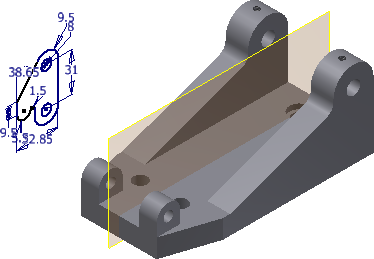
- Starten Sie den Befehl Abhängig machen, und bewegen Sie den Mauszeiger über die Kante des Skizzierkreises.
Wenn die Achse angezeigt wird, wählen Sie den Kreis aus, wie in der folgenden Abbildung gezeigt.
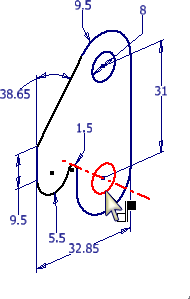
- Um als zweiten Teil der Abhängigkeit eine Achse auszuwählen, bewegen Sie den Mauszeiger an der Basis über die Innenseite der Bohrung. Wenn die Achsenvorschau angezeigt wird, wählen Sie die Innenseite der Bohrung aus, wie in der folgenden Abbildung gezeigt. Wählen Sie nicht die Kante der Bohrung aus, wenn ein grüner Punkt eingeblendet wird. Der Punkt ist eine Punktabhängigkeit. Es wird keine Achsen-/Achsen-Abhängigkeit hergestellt.
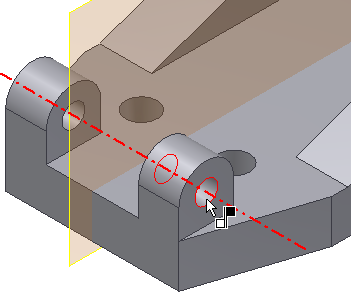
- Klicken Sie auf OK, um die Abhängigkeit zu erstellen.
Halten Sie die linke Maustaste gedrückt, wählen Sie die 2D-Skizze aus, und schieben oder ziehen Sie sie auf die Geometrie. Die Bewegung ist auf die von Ihnen definierte Achse beschränkt.
- Erweitern Sie im Browser unter Klammerskizze den Ordner Ursprung, klicken mit der rechten Maustaste auf die XY-Ebene, und aktivieren Sie die Sichtbarkeit.
- Starten Sie den Befehl Abhängig machen, belassen Sie die Einstellung aber auf Passend.
- Wählen Sie in der Klammerskizze die XY-Ebene aus, um die erste Auswahl vorzunehmen.
- Wählen Sie die Arbeitsebene in der Mitte der Basis aus, wie in der nachstehenden Abbildung dargestellt.
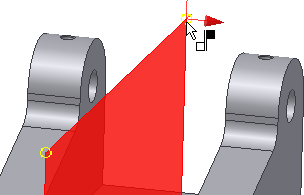
Die Abhängigkeit Passend wird in der Vorschau angezeigt.
 Klicken Sie rechts unten im Dialogfeld auf die Option Fluchtend. Klicken Sie auf OK, um die Abhängigkeit anzuwenden und den Befehl zu beenden.
Klicken Sie rechts unten im Dialogfeld auf die Option Fluchtend. Klicken Sie auf OK, um die Abhängigkeit anzuwenden und den Befehl zu beenden. In der nachstehenden Abbildung wird links die richtige Passend/Fluchtend-Lösung angezeigt. Die rechts angezeigte Lösung ist das Ergebnis einer Fläche/Passend-Lösung. Wenn Ihnen ein Fehler unterlaufen ist, können Sie die Abhängigkeit bearbeiten und die richtige Lösung anwenden. In diesem Beispiel wurde bereits die richtige Auswahl für Sie getroffen. Verwenden Sie die Vorschau zukünftig, um die Entscheidung zu treffen, ob zwischen zwei Ebenen eine Fläche/Passend- oder eine Fläche/Fluchtend-Abhängigkeit zugewiesen werden soll.
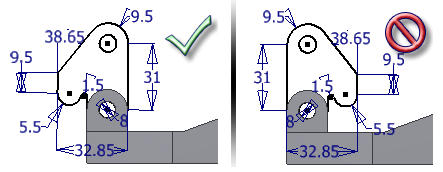
- Klicken Sie auf die Klammerskizze, und halten Sie die linke Maustaste gedrückt. Ziehen Sie die 2D-Skizze. Das Bauteil weist weiterhin einen Grad Drehungsfreiheit auf. Alle nicht fixierten Komponenten verfügen zunächst über sechs Freiheitsgrade: drei Übergangsfreiheitsgrade (linear X, Y und Z) und drei Rotationsfreiheitsgrade (Rotation X, Y und Z).
- Klicken Sie auf
Registerkarte Ansicht
 Gruppe Sichtbarkeit
Gruppe Sichtbarkeit
 Freiheitsgrade
. Auf der Klammerskizze wird ein Drehungsspfeil angezeigt, der angibt, dass für das Bauteil weiterhin Drehungsfreiheit besteht. Wählen Sie den Befehl Freiheitsgrade erneut aus, um ihn zu deaktivieren.
Freiheitsgrade
. Auf der Klammerskizze wird ein Drehungsspfeil angezeigt, der angibt, dass für das Bauteil weiterhin Drehungsfreiheit besteht. Wählen Sie den Befehl Freiheitsgrade erneut aus, um ihn zu deaktivieren. - Speichern Sie die Datei mit dem Namen Cylinder_Main.iam.